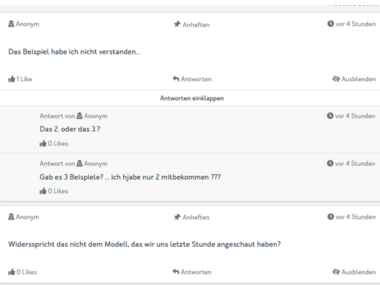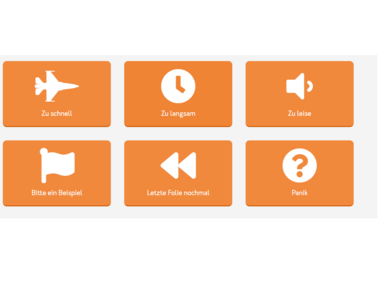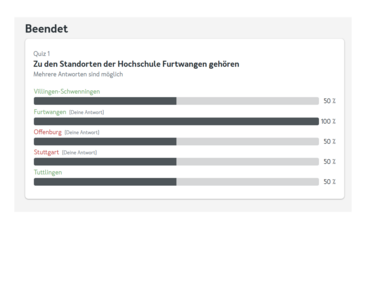Einstieg in tweedback - Eine Session anlegen und verwalten
Was Sie wissen müssen
Tweedback kann Sie während Ihrer Präsenz- oder Online-Vorlesung dabei unterstützen Interaktionen in Ihre Lehrveranstaltungen einzubinden und eine Feedback-Funktion anzubieten.
Zu den Hauptfunktionen von tweedback gehören...
... die Funktion Befragung
... die Hörsaal-Umfragen (Quiz-Funktion)
... die digitale Kommentarwand (Chatwall-Funktion)
... das Live-Feedback auf Knopfdruck (Panik-Funktion)
In tweedback können Sie sogenannte Sessions erstellen und verwalten, die Sie beliebig mit den genannten Funktionen ausstatten können.